Jak stworzyć historię na Facebooku

Historie na Facebooku mogą być bardzo zabawne do tworzenia. Oto jak możesz stworzyć historię na swoim urządzeniu z systemem Android i komputerze.
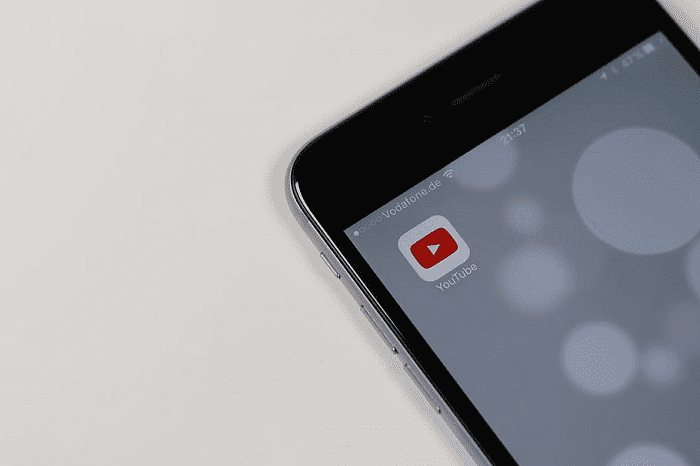
Twoja historia oglądania w YouTube zawiera listę wszystkich obejrzanych przez Ciebie filmów. Twoja historia oglądania służy do śledzenia, które filmy obejrzałeś, co daje pomocny wskaźnik, czy oglądałeś wcześniej film. Dane te służą również do informowania o filmach, które proponuje Ci YouTube.
Usługa YouTube wykorzystuje oglądane filmy do określenia listy zainteresowań, od tematów ogólnych po kanały. Korzystając z listy konkretnych filmów, które obejrzałeś, możesz dalej kierować rekomendacje do określonych rodzajów oglądanych treści i wykluczać filmy, które już obejrzałeś. Jeśli nie chcesz, aby YouTube monitorował oglądane przez Ciebie filmy, możesz wyłączyć funkcję historii oglądania. Jednak sprawi to, że YouTube będzie bardziej skłonny sugerować filmy, które już widziałeś.
Aby zmienić ustawienia historii oglądania w YouTube na Androida, musisz skonfigurować ustawienia w aplikacji. Aby to zrobić, musisz najpierw dotknąć ikony swojego zdjęcia profilowego w prawym górnym rogu aplikacji.

Stuknij ikonę swojego zdjęcia profilowego w prawym górnym rogu, aby uzyskać dostęp do ustawień w aplikacji.
Aby samemu otworzyć ustawienia w aplikacji, dotknij "Ustawienia", które będzie drugie od dołu listy.
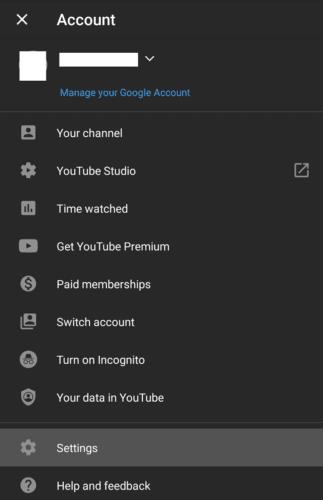
Dotknij „Ustawienia”, aby otworzyć ustawienia YouTube.
W ustawieniach dotknij "Historia i prywatność", co będzie piątym ustawieniem.
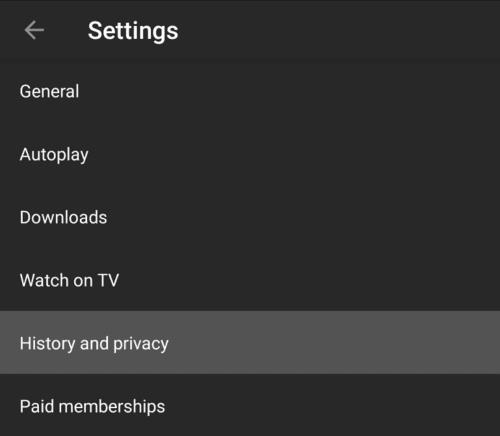
Kliknij „Historia i prywatność”, aby zarządzać ustawieniami historii oglądania.
Aby wstrzymać historię oglądania, dotknij suwaka „Wstrzymaj historię oglądania” do pozycji włączonej.
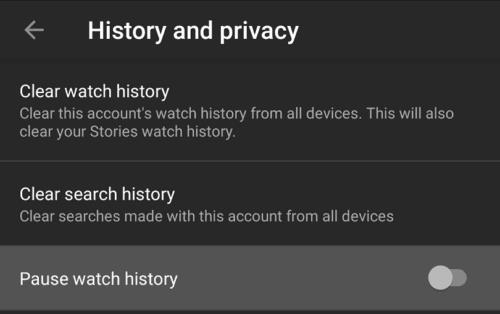
Stuknij suwak „Wstrzymaj historię oglądania”, trzecią opcję od góry.
Aby wyłączyć historię oglądania, musisz kliknąć „Wstrzymaj” w wyświetlonym oknie potwierdzenia.
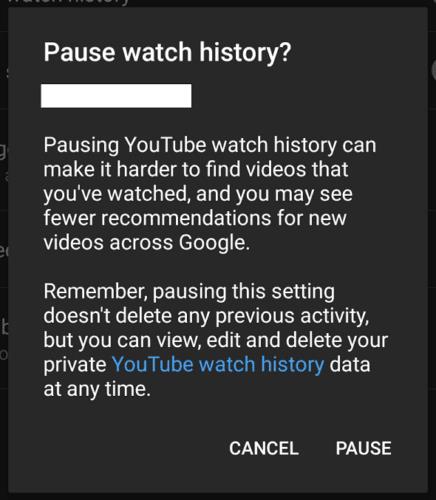
Pojawi się wyskakujące okienko z potwierdzeniem, dotknij "Wstrzymaj", aby zakończyć proces, i wstrzymaj historię oglądania.
Jeśli chcesz również wyczyścić historię oglądania, możesz dotknąć górnej opcji na tej stronie „Wyczyść historię oglądania”. Będziesz także musiał kliknąć ostrzeżenie potwierdzające, aby zakończyć tę akcję.
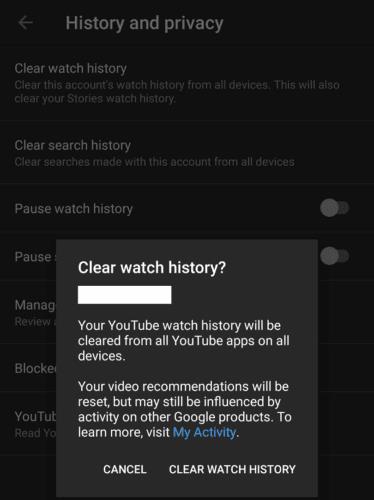
Aby wyczyścić historię oglądania, dotknij „Wyczyść historię oglądania” w tym samym menu, a następnie dotknij ekranu potwierdzenia.
Historie na Facebooku mogą być bardzo zabawne do tworzenia. Oto jak możesz stworzyć historię na swoim urządzeniu z systemem Android i komputerze.
Dowiedz się, jak wyłączyć irytujące automatyczne odtwarzanie wideo w Google Chrome i Mozilla Firefox za pomocą tego samouczka.
Rozwiąż problem, w którym Samsung Galaxy Tab S8 utknął na czarnym ekranie i nie włącza się.
Przeczytaj teraz, aby dowiedzieć się, jak usunąć muzykę i filmy z tabletów Amazon Fire i Fire HD, aby zwolnić miejsce, uporządkować lub poprawić wydajność.
Poradnik pokazujący dwa rozwiązania, jak na stałe uniemożliwić aplikacjom uruchamianie się przy starcie na urządzeniu z Androidem.
Ten poradnik pokazuje, jak przesyłać wiadomości tekstowe z urządzenia Android za pomocą aplikacji Google Messaging.
Masz Amazon Fire i chcesz zainstalować Google Chrome? Dowiedz się, jak zainstalować Google Chrome za pomocą pliku APK na urządzeniach Kindle.
Jak włączyć lub wyłączyć funkcje sprawdzania pisowni w systemie Android.
Kiedy Samsung zaprezentował nową linię tabletów flagowych, było na co czekać. Galaxy Tab S9 i S9+ przynoszą oczekiwane ulepszenia, a Samsung wprowadził także Galaxy Tab S9 Ultra.
Czy kochasz czytać eBooki na tabletach Amazon Kindle Fire? Dowiedz się, jak dodać notatki i podkreślać tekst w książce na Kindle Fire.






